Grabar llamada telefónica de Android: aplicaciones y métodos
Por alguna razón, necesitas grabar tu llamada telefónica, especialmente si estás compartiendo información y detalles esenciales con alguien. Con eso, puede tener pruebas o evidencia o algo a lo que pueda recurrir si lo necesita. Necesitas grabar la conversación si eres el tipo de persona que olvida fácilmente. Pero para lograrlo, necesita una grabadora de llamadas que pueda utilizar como ayuda. Esta publicación presentará métodos. cómo grabar una llamada telefónica en Android Dispositivos con diferentes aplicaciones. Para conocer estas aplicaciones, continúe con las siguientes partes.

- LISTA DE GUÍAS
- Parte 1. Cómo grabar una llamada telefónica en Android
- Parte 2. La mejor manera de grabar su teléfono en la computadora
- Parte 3. Preguntas frecuentes sobre la grabación de llamadas telefónicas
Parte 1. Cómo grabar una llamada telefónica en Android
1.Samsung
Si es usuario de un teléfono Samsung, puede grabar su llamada telefónica utilizando la Grabadora automática de llamadas. Esta grabadora de llamadas telefónicas se usa ampliamente para grabar llamadas de ambos lados: usted y la otra persona con la que está hablando. Permite a los usuarios grabar llamadas entrantes y salientes, modificar grabaciones de llamadas por volumen y guardar una grabación de llamadas telefónicas. Puede guardar su llamada telefónica grabada de forma automática o manual según sus preferencias. Además, tiene una función para activar la grabación agitando el teléfono. Para aprender cómo grabar una llamada telefónica en Samsung, siga los pasos indicados.
En primer lugar, descargue la aplicación de grabación de llamadas telefónicas en su dispositivo. A continuación, acepte todos los términos y condiciones para instalar la aplicación. Una vez hecho esto, abre la aplicación para comenzar el proceso.
Otorgue el permiso necesario para grabar audio, acceder a sus contactos, administrar llamadas telefónicas y acceder a sus archivos multimedia en su teléfono.
Haga clic en el tres puntos icono en la esquina superior derecha de la pantalla. A continuación, haga clic Ajustes, y proceder a Modo grabación. Seleccione si desea guardar sus llamadas telefónicas grabadas de forma automática o manual según sus preferencias. Una vez liquidado, proceda a grabar las llamadas entrantes o salientes.
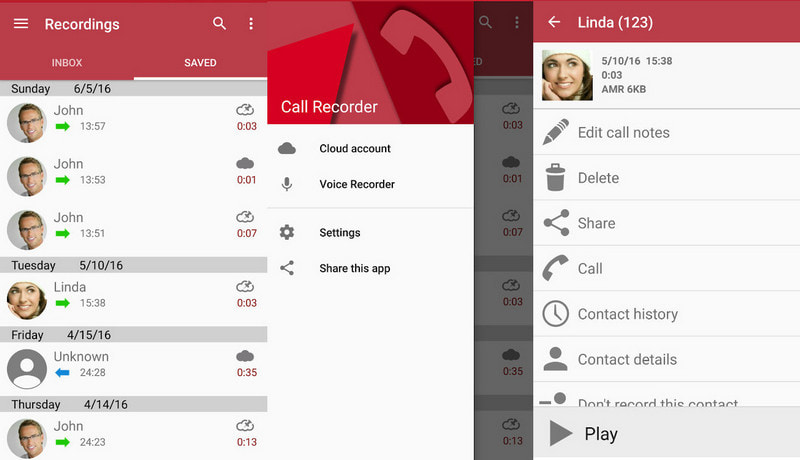
2. Píxel
Si es usuario de un teléfono Pixel, puede grabar su llamada telefónica usando Call Recorder - Cube ACR. Esta grabadora de llamadas telefónicas puede grabar llamadas telefónicas entrantes y salientes y conversaciones de protocolo de voz a través de Internet. Puede grabar todas las llamadas, llamadas de contactos seleccionados y excepto los seleccionados, y puede grabar en medio de la conversación. Además de eso, esta grabadora admite aplicaciones como Signal, WhatsApp, Viber, WeChat. y flojo. Consulte los pasos a continuación para aprender cómo grabar una llamada en Android usando Pixel.
Abra su Google Play Store e ingrese Call Recorder - Cube ACR en la barra de búsqueda. A continuación, descargue e instale la aplicación en su dispositivo. Abra la aplicación, haga clic en Conceder permiso para habilitar la grabación de audio y acceder a sus contactos y archivos multimedia.
Haga clic en el Teléfono en la parte inferior de la pantalla para realizar su primera llamada y probar la grabadora de llamadas telefónicas. Ingrese el número al que desea llamar desde la sección para grabar sus llamadas telefónicas.
Una vez hecho esto, regrese a la aplicación para ver y escuchar la grabación de su llamada telefónica. Haga clic en el Habilitar superposición en su pantalla para ver el historial de registros de grabación. Desde allí, puede escuchar su llamada telefónica grabada.
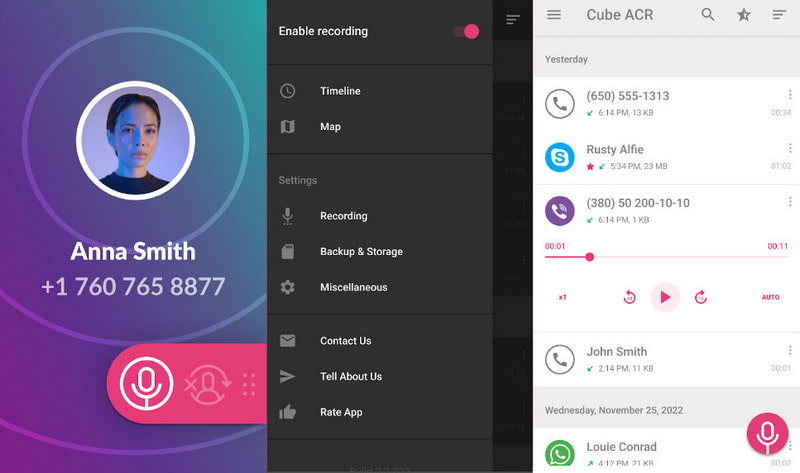
3.Huawei
Si es usuario de un teléfono Huawei, puede grabar su llamada telefónica usando la grabadora de llamadas: CallRec. Esta grabadora de llamadas telefónicas puede grabar automática o manualmente su llamada telefónica. Puede grabar las conversaciones necesarias y tiene una cómoda función de grabación de control. También tiene una sección donde puedes comentar, marcarlo como favorito y grabarlo con un solo clic.
Para tener acceso completo, descargue e instale la aplicación en su dispositivo. Después de la instalación, abra la aplicación y acepte los términos de uso.
Dirígete al Reglas de grabación y configure los ajustes de grabación para grabar sus llamadas telefónicas. Sus llamadas telefónicas se graban automáticamente con el uso de esa función.
Una vez que haya terminado de grabar sus llamadas telefónicas, aparecerá un cuadro de diálogo en su pantalla para aceptar o negarse a guardar la llamada.
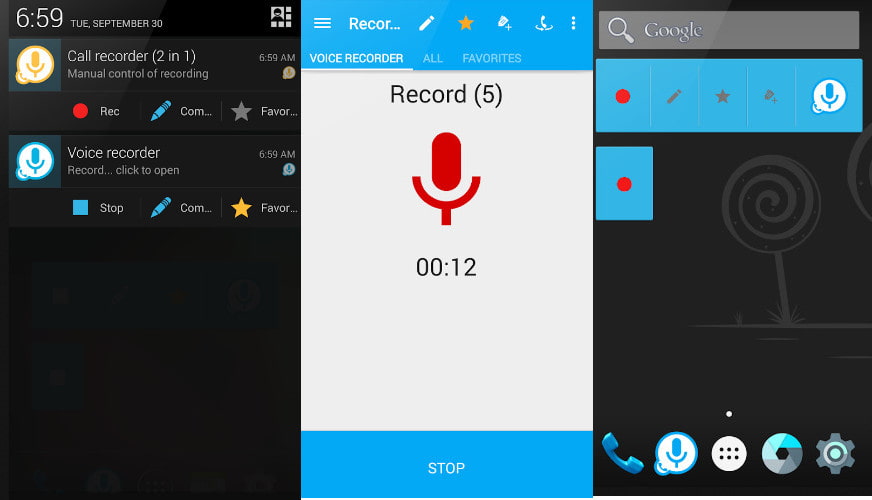
4.Sony
Si está buscando una aplicación para grabar llamadas telefónicas de Android, puede contar con Call Recorder Automatic. Esta grabadora de llamadas telefónicas es confiable y puede grabar automáticamente sus llamadas telefónicas. Registra automáticamente las llamadas entrantes y salientes y permite a los usuarios configurar qué llamadas se graban y cuáles se ignoran. Esta aplicación puede producir audio grabado de alta calidad que puedes escuchar claramente.
Abra Google Play Store, escriba Call Recorder Automatic e ingrese para seleccionar la aplicación de la lista. Para tener acceso completo, descargue e instale la aplicación. Luego, habilite todos los permisos y términos necesarios en su pantalla.
Para probar la grabadora de llamadas telefónicas, elija si desea llamar a alguien o esperar una llamada saliente. Una vez que comience la llamada telefónica, la grabará automáticamente.
Una vez realizada la llamada, haga clic en el archivo de registro para Ahorrar su llamada telefónica grabada. Además, puedes reproducir el disco en la aplicación.
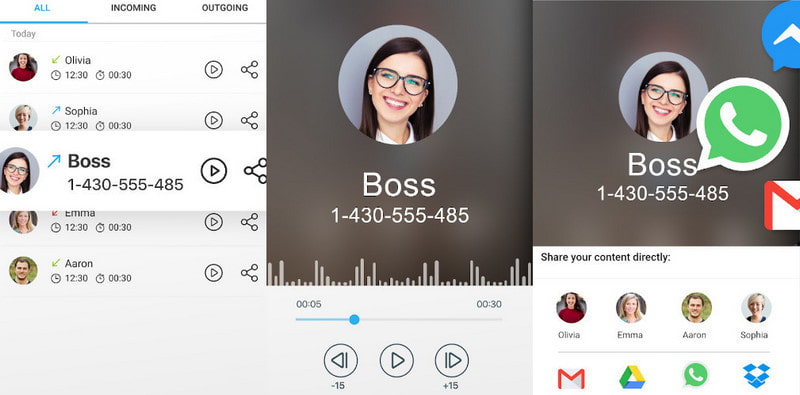
5.LG
Puede grabar su llamada telefónica usando Call Recorder ACR si es usuario de un teléfono LG. Esta grabadora de llamadas telefónicas permite a los usuarios grabar llamadas entrantes y salientes. Tiene funciones como grabación de llamadas automática y manual y protección con contraseña para sus archivos grabados. Además, puede eliminar automáticamente archivos grabados antiguos que ya no necesitas. Esta aplicación admite diferentes formatos de audio que te beneficiarán al máximo. Además, ofrece búsqueda, clasificación de archivos grabados por fecha, selección múltiple, modos de grabación y mucho más.
Descargue e instale la aplicación en su dispositivo móvil. Después del procedimiento de instalación, abra el programa y habilite los permisos y los términos.
Haga clic en el INICIAR ACR en la parte inferior de la pantalla para grabar su llamada telefónica. Lo llevará a sus contactos y elegirá a quién desea llamar. Una vez que comience la llamada, grabará automáticamente su conversación.
Una vez hecho esto, haga clic en el archivo grabado en la barra de notificaciones para guardar su llamada telefónica grabada.
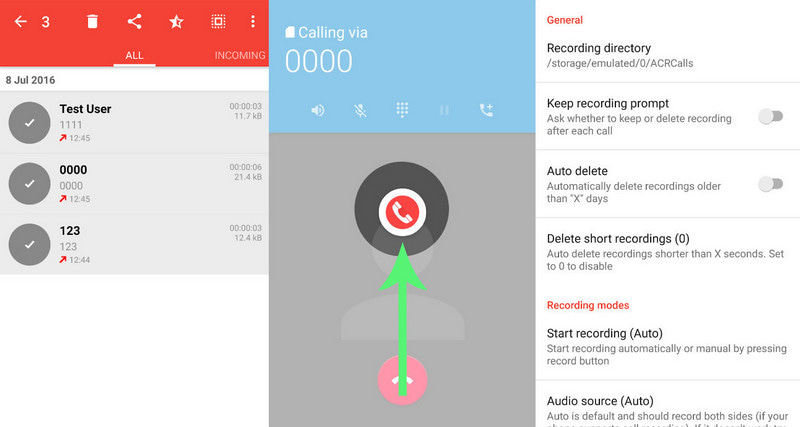
Parte 2. La mejor manera de grabar su teléfono en la computadora
Si prefiere grabar su teléfono usando su computadora, puede confiar en Grabador de pantalla ArkThinker. Este programa tiene una interfaz intuitiva que es fácil de entender y navegar. Ya sea principiante o profesional, podrá controlar y dominar rápidamente este programa. Este programa le permite grabar su teléfono usando la grabadora del teléfono. Ya sea que sea usuario de Android o iPhone, puede grabar fácilmente la pantalla de su teléfono con unos pocos clics. Para grabar correctamente la pantalla de su teléfono, debe descargar una aplicación en su teléfono Android. Consulte los pasos proporcionados para aprender e iniciar el proceso.
Descargue e instale el Grabador de pantalla ArkThinker
Para tener acceso completo, descargue e instale el programa en su escritorio. Una vez finalizado el proceso de instalación, abra el programa para comenzar.
Seleccionar grabadora de teléfono
Localice el Teléfono dentro del cuadro, donde están la Ventana y la Cámara Web de la interfaz principal del programa. En tu pantalla, te pedirá que elijas tu tipo de dispositivo; haga clic en el Grabador de Android opción. Debes instalar el Espejo Fonelab aplicación en su dispositivo para continuar con el proceso de grabación. Tus computadoras Android y de escritorio deben estar conectadas a la misma WLAN. Luego, abra su teléfono Android y elija un método para transmitir la pantalla. Puedes elegir el Detectar icono, ALFILER, o QR código de la lista. Después de eso, la pantalla de su teléfono se reflejará en el programa.
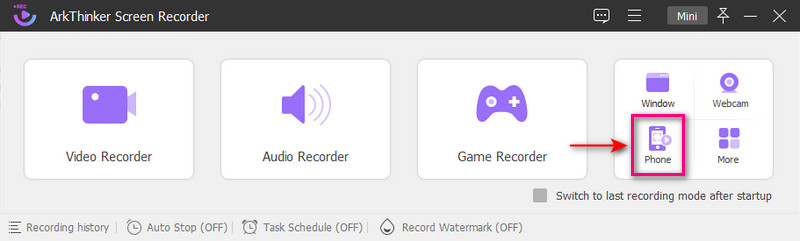
Iniciar grabación del teléfono
Golpea el Grabación de contenido debajo de la ventana de vista previa. Desde esa opción, marque el Pantalla, el cuadro al lado del Vocero y elija Micrófono del teléfono. Una vez establecido, haga clic en el Registro para comenzar el procedimiento de grabación.
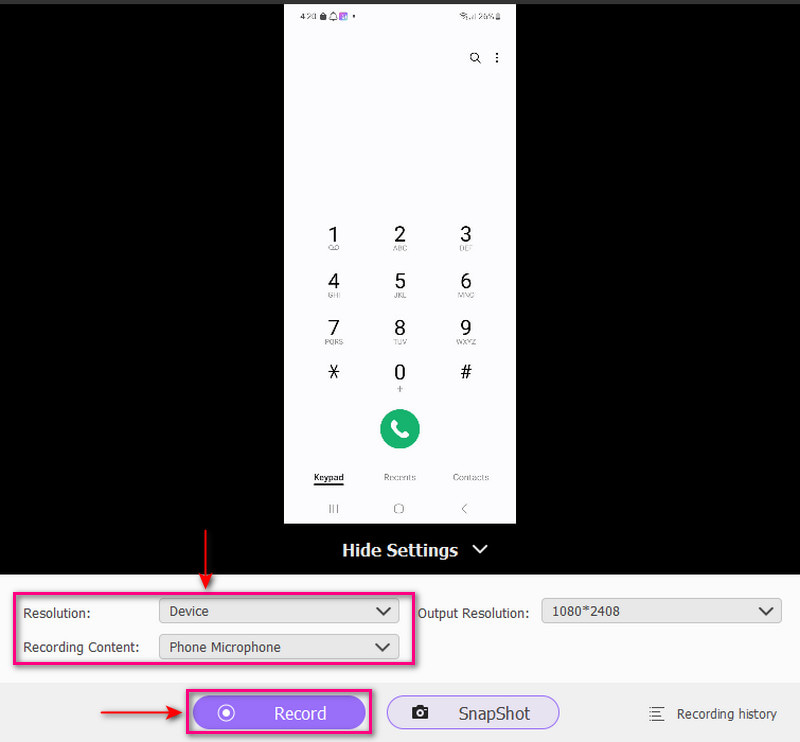
Guardar salida grabada por teléfono
Si desea detenerse por un momento, haga clic en el Pausa botón. Si desea continuar, haga clic en Reanudar botón. Dirígete al Detener cuando haya terminado de grabar su teléfono. Si desea eliminar partes innecesarias de su grabación, puede utilizar el Recortadora avanzada para cortarlos. Sólo conservará las piezas que sólo necesitas. Una vez satisfecho, haga clic en el Hecho para guardar su teléfono grabado. Puede ver su teléfono grabado en el historial de grabación o ubicarlo en la carpeta de su escritorio.
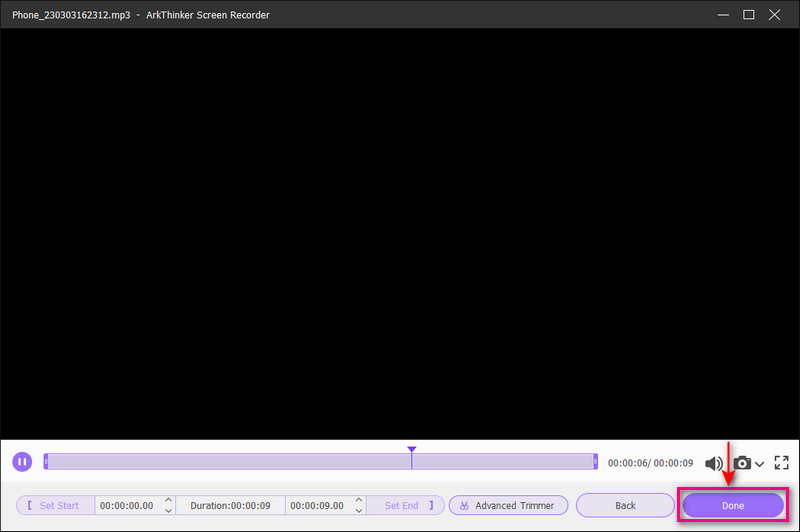
Encuentre más soluciones
Herramientas de grabación de micrófono: grabe su voz desde el micrófono Los 14 mejores software y hardware de grabación de audio que no debes perderteParte 3. Preguntas frecuentes sobre la grabación de llamadas telefónicas
¿Se puede grabar una llamada telefónica sin que la otra persona lo sepa?
Si está utilizando un teléfono Android, puede grabar su llamada telefónica sin que la otra persona lo sepa usando la Grabadora automática de llamadas. Es una de las mejores aplicaciones accesibles para grabar llamadas telefónicas en Google Play Store. Puede grabar todas las llamadas telefónicas salientes y entrantes sin preocuparse si la persona sabe que se está grabando la conversación.
¿Por qué la opción de grabar llamadas está desactivada en Samsung?
Hay dispositivos Samsung que no tienen opción de grabación de llamadas. Por alguna razón, podría ser un error o la marca deshabilitó la función por cuestiones de privacidad en diferentes países. Además, es posible que no esté disponible para teléfonos de bajo presupuesto. Sin embargo, aún puede grabar llamadas telefónicas usando su dispositivo mediante aplicaciones de terceros.
¿Cómo sabes que mi llamada está grabada?
Un indicador diferente de que alguien está grabando su conversación telefónica es que puede escuchar breves ráfagas de estática durante una llamada. Además, es posible que escuche crujidos y clics poco comunes en la línea.
Conclusión
Existen diferentes aplicaciones de grabación de llamadas telefónicas a las que puede acceder mediante sus dispositivos móviles. Algunas aplicaciones son demasiado simples y fáciles de usar, lo que garantiza que su conversación sea segura. Hoy en día, grabar llamadas telefónicas es fundamental, especialmente si se trata de detalles importantes. Esta publicación proporciona métodos cómo grabar una llamada en Android utilizando diferentes aplicaciones. Pero si desea grabar su llamada telefónica usando su escritorio, puede usar ArkThinker Screen Recorder. Esto le ayudará a producir llamadas telefónicas grabadas de alta calidad de forma rápida y sin complicaciones.
¿Qué opinas de esta publicación? Haga clic para calificar esta publicación.
Excelente
Clasificación: 4.9 / 5 (basado en 177 votos)
Artículos relativos
- Grabar audio
- Cómo grabar una conversación en vivo o una llamada telefónica en iPhone
- Las 5 mejores grabadoras de cinta para capturar una voz clara
- Pasos ventajosos sobre cómo grabar un podcast [Guía paso a paso]
- Los 14 mejores software y hardware de grabación de audio que no debes perderte
- Herramientas de grabación de micrófono: grabe su voz desde el micrófono
- Pasos ventajosos sobre cómo grabar un podcast [Guía paso a paso]
- Los 14 mejores software y hardware de grabación de audio que no debes perderte
- Herramientas de grabación de micrófono: grabe su voz desde el micrófono
- Google Recorder: una aplicación exclusiva de Pixel para grabar audio
- Proceso incomparable sobre cómo grabar audio en dispositivos Android



